仮想通貨全体が大暴落ですね~
みなさんゲッソリしてそうですね・・・(ヽ´ω`)
では本題!
今回久しぶりにLGの書き込み環境を整理したので、備忘録として記載します。

LG端末の純正ROMを書き込むには「LGFlashTool」が必要ですが、
昔の方法だとDLLファイルとかを別途用意する必要があったりで少々分かりづらい点がありました。
しかし、最近はインストールすればすぐに使える状態になってて、
非常に分かりやすいですね~(´・ω・`)
必要なもの
・LG端末
→今回はLGV31を使用
・Windows7以降
・LG用dllファイルとtotファイル
・LG Universal Mobile USB Driver:LGMobileDriver_WHQL_Ver_4.2.0.exe
→ LG Universal Mobile Driverの「Windows」ボタンをクリックして「LGMobileDriver_WHQL_Ver_4.2.0.exe」をダウンロード。
・LGFlashTool:Setup_LGFlashTool_2.0.1.6-ieatacid.zip
LGFlashToolはダウンロード先にある「Setup_LGFlashTool_2.0.1.6-ieatacid.zip」の項目をダウンロードすれば大丈夫です。
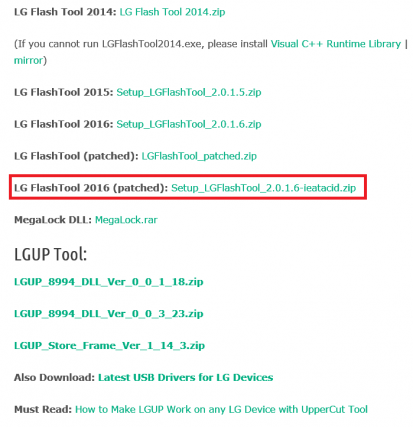
LG USBドライバーとLGFlashToolのインストール
・LG USB Driver
ドライバーは先程ダウンロードした「LGMobileDriver_WHQL_Ver_4.2.0.exe」を起動させて、そのままインストールを進めれば大丈夫です。
・LGFlashTool
書き込みツールのインストールは、先程ダウンロードした「Setup_LGFlashTool_2.0.1.6-ieatacid.zip」ファイルを解凍します。
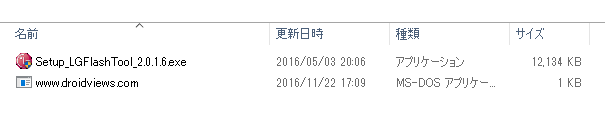
解凍したら「Setup_LGFlashTool_2.0.1.6.exe」をクリックして起動すると、下のようなインストール画面が表示されます。
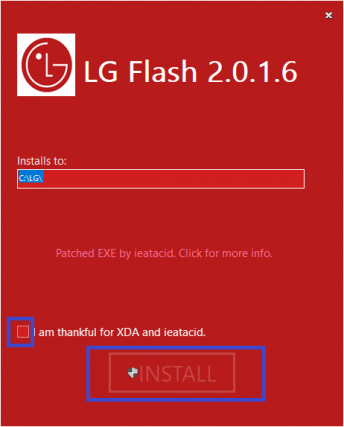
インストール場所は「c:\LG\」のままで変更せずに「I am ...」にチェックをいれます。
後は「Install」を押せばLGFlashToolがすぐにインストールされます。
LGFlashToolの起動方法
まず、LGFlashToolを起動する前に端末とパソコンから外しておきます。
次にスタートメニューに「LGFlashTool」という項目が作成されていますので、それをクリックしてツールを起動させます。
もしツールが見つからない場合は、スタートの検索メニューに「LGFlashTool」と入力して探すか、
または「C:¥LG¥LGFlashTool¥LGFlashTool.exe」を直接起動させます。
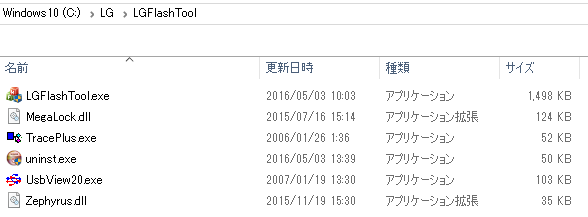
LGFlashToolの操作方法
LGFlashToolを起動させると下のように、メイン画面と「Model Config」の画面が出ますので、書き込む端末用に適切な設定をします。
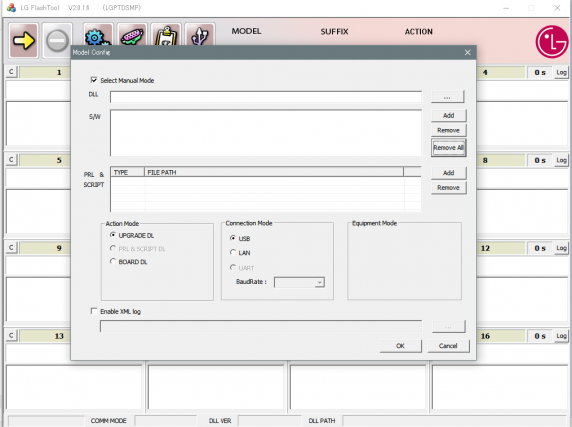
書き込み設定は次のようにしていきます。
●「Model Config」画面
・Select Manual Mode:チェックON
・DLL:書き込み用の「端末専用DLL」を指定します。
・S/W:端末用のFWを指定します。
・Action Mode:UPGRADE DL
・Connection Mode:USB
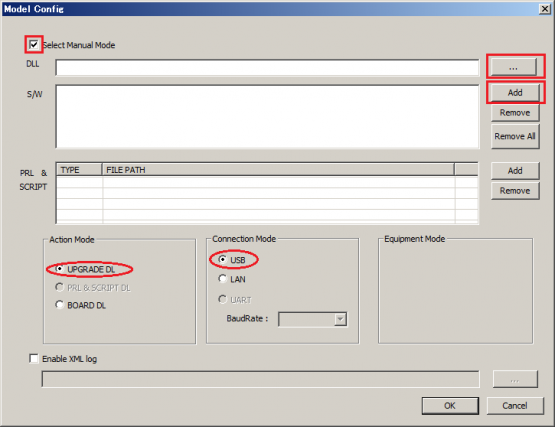
今回はLGV31のFWを指定して、「OKボタン」を押します。
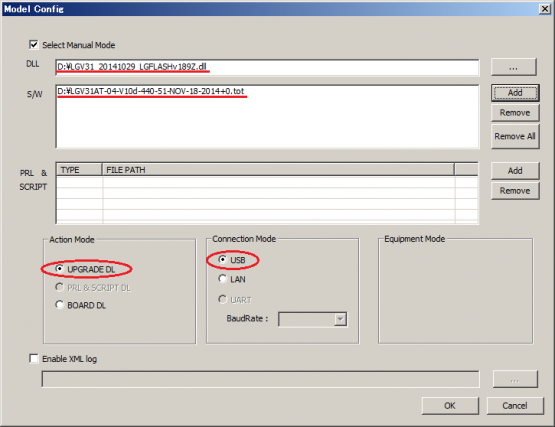
LGFlashToolの画面に「READY!!」と表示されればFWの書き込み準備が完了です。
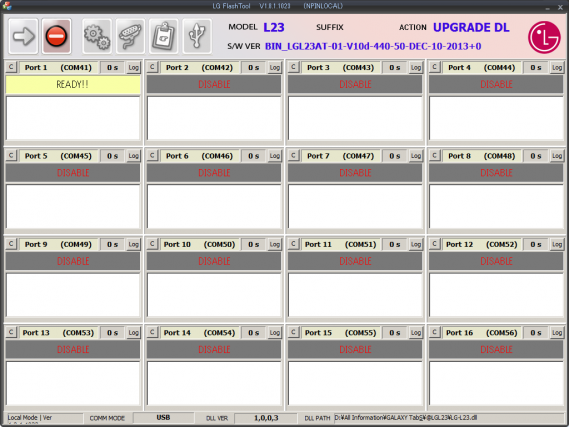
FWを書き込むには端末を「Download Mode」にする必要があります。
「Download Mode」の起動方法は、まず端末の電源をOFFにします。
「Vol.UP」ボタンを押しながらmicroUSBケーブルをパソコンと接続すると下のように「Download Mode」に入れます。
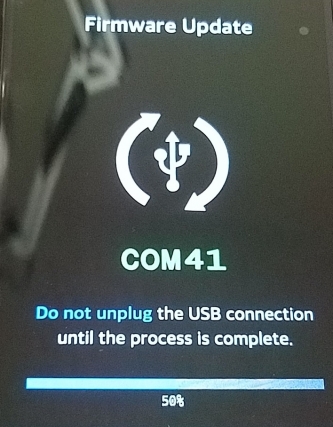
PCが「Download Mode」を認識すると、ツールが自動でFWの書き込みを始めます。
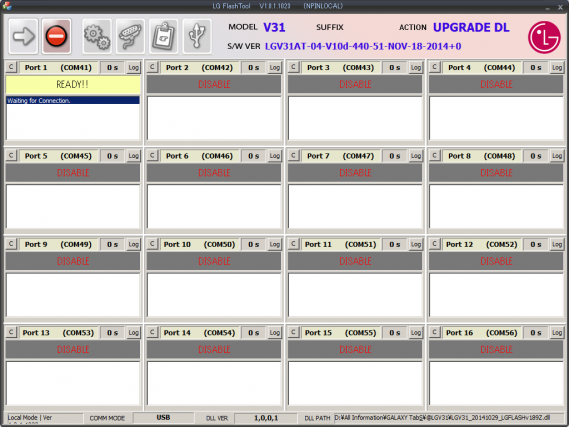
もしFWの書き込みが始まらない場合、ポート番号の設定を「41」に変更する必要があります。
ポートの設定方法は、デスクトップの「PC」や「マイコンピュータ」を右クリックして「管理」→「デバイスマネージャー」を開きます。
デバイスマネージャーを開いたら、
「ポート(COM と LPT)」の項目にある「LGE Mobile USB Serial Port (COMxxx)」を右クリックして「プロパティ」を開きます。
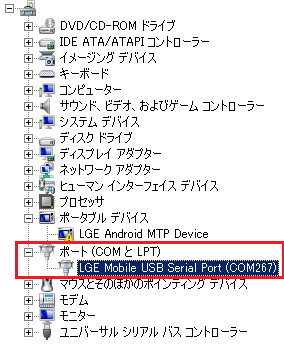
プロパティの上にあるタブで「ポートの設定」を選択肢し、「詳細設定」を開きます。
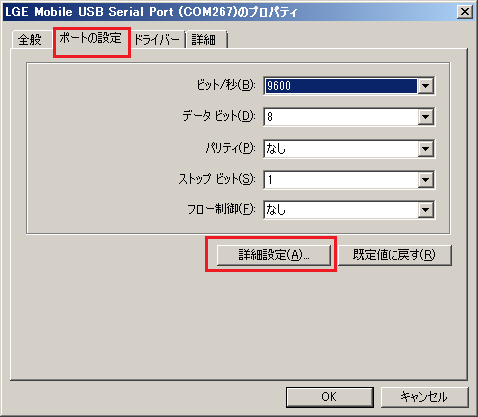
詳細設定を開いたら「COM ポート番号」を「COM41」に変更して、「OK」を2回押して変更を反映させます。
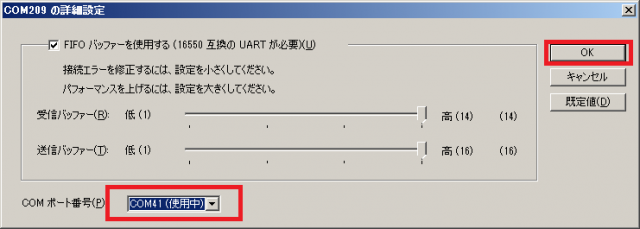
COMポート番号の変更が終わると自動でFWの書き込みがスタートしますので5分程度待ちます。
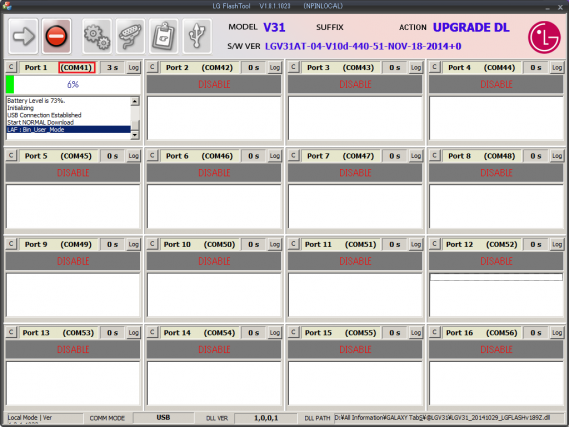
ツールの画面に「PASS!!」と表示されればFWの書き込みが完了です。
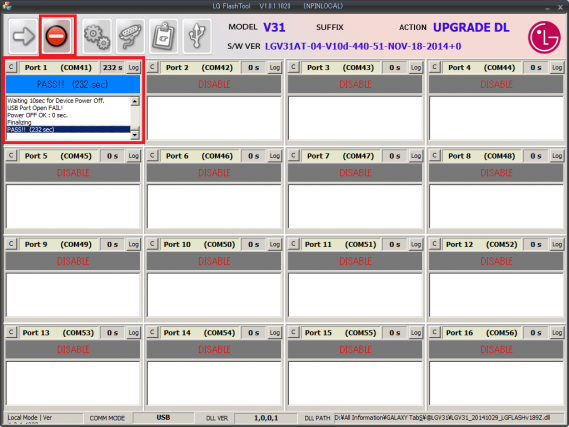
FW書き込みが終わったらmicroUSBケーブルを外して3秒ほど待ち、電源を入れれば初期化された状態で起動します。
LG端末のFWの探し方
FWの探し方は、Google検索で「LGL22 tot」等で探せばすぐ見つかるかと思われます。
もしくは、FWの名前で見つけるのもありです。
軽くググッたところ、下記のFWは見つかりました。
・LGL22 tot&dll:(ダウンロード先)
・LGV31 tot&dll:(ダウンロード先)
LG端末のIMEIからモデル名等を逆引きする方法
LG端末はサーバーにIMEIが登録されていますので、モデル名を逆引きすることが可能です。
下記のアドレスをブラウザのURLバーにコピペし、最後の部分にIMEIを追加入力して「Enter」キーを押します。
http://csmg.lgmobile.com:9002/svc/popup/model_check.jsp?esn=
��貼り付け例)
http://csmg.lgmobile.com:9002/svc/popup/model_check.jsp?esn==35xxxxxxxxxxx86
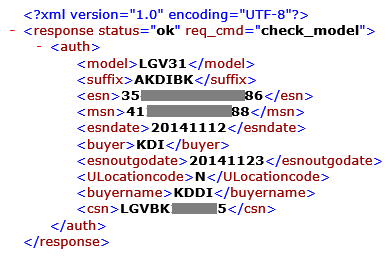
まとめ
以上がLG端末のFW書き込み方法でした。
今となっては日本で販売されているLG端末用の最新FWが提供されていない為、
LGV31以降は文鎮化したら終わりなんですよね・・・(´・ω・`)




lgv31 20hのAndroid5.0 Romお持ちではありませんか
返信削除最近はlgv31をいじっている人が少なくなっており、検索したらたどり着きました。
lgv31をAndroid 4.4で放置していました。
最終版の純正Android5.0に更新しておこうとしたら、updateが終了していました。
LGのサポートtoolにつないで見たら、現状が最新。
サーバーを止めてしまったようです。
純正And5.0をお持ちであれば、upして頂けないでしょうか。
アプリがAnd5.0以上だったり、改造版だと使えないアプリがあったりするので。
突然のご連絡申し訳ありません。
>>1
返信削除LGVは基本的にオンラインでしかアップデートが出来ません。